Hvis du vil hurtigt administrere dine apps på Mac, åbn Finder, vælg Programmer i venstre rude, og værktøjet viser alle dine apps. Du kan derefter starte de apps, du er interesseret i, fjerne dem fra din computer og meget mere. Men mappen Programmer kan nogle gange ikke vise alle dine apps, eller mappen er helt tom. Lad os se, hvordan du kan fejlfinde dette problem.
Indhold
-
Hvad skal man gøre, hvis apps ikke vises i Finder
- Identificer den rigtige filplacering
- Brug systemoplysninger
- Start appen ved hjælp af terminal
- Konklusion
- Relaterede indlæg:
Hvad skal man gøre, hvis apps ikke vises i Finder
Identificer den rigtige filplacering
På Mac er der to applikationsmapper: den ene er placeret under din hjemmemappe, mens den anden er tilgængelig på rodniveauet. Hvis den app, du leder efter, ikke vises i applikationer, er den måske i en anden mappe. Eller du ser kun på mappen Programmer i din brugerkonto.
Tjek din Hent mappe, måske har du glemt at kopiere din app derfra til Applications. Du kan også gå til mappen Programmer på rodniveauet og tjekke, om du kan finde din app der. Klik på
Gå menu og vælg Macintosh HD for at vise indholdet af rodbiblioteket. Åbn Ansøgninger mappe og kontroller, om den app, du leder efter, er der.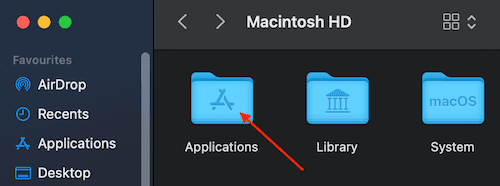
Brug systemoplysninger
Der er en anden metode, som du kan bruge til at finde undvigende apps på din Mac.
- Tryk på Option-tasten, og klik derefter på din Æble menu.
- Vælg Systemoplysninger (den første mulighed).
- Gå til i venstre rude Software og vælg Ansøgninger. Vent, indtil computeren udfylder den højre rude med de apps, der er installeret på enheden.
- Vælg den app, du er interesseret i, og gå til ruden nedenfor for at kontrollere detaljerne. Du vil også se oplysninger om appens placering. Brug markøren til at kopiere appstien.
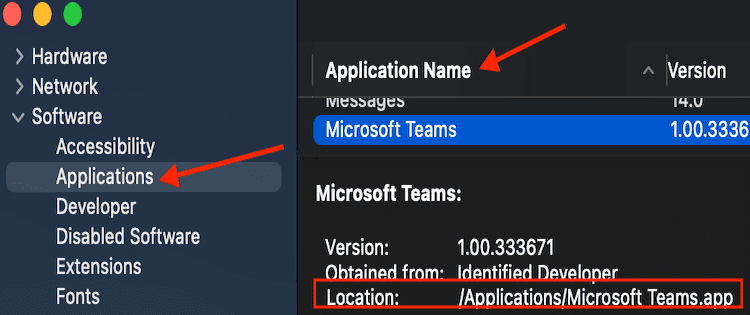
- Start derefter Finder igen, klik på Gå menu, vælg Gå til mappe og indsæt appstien.
- Tryk på Retur-tasten for at åbne mappen, der indeholder appen.
Start appen ved hjælp af terminal
Hvis du ikke har tid til manuelt at identificere placeringen af din app, kan du bruge Terminal til at starte den direkte, uanset hvor den er placeret. Så åbn Terminal og indtast
åbne -a AppName kommando. Erstat AppName med din apps faktiske navn. For eksempel, hvis du vil starte FaceTime, skal du indtaste åbne -a FaceTime. Hvis der er et mellemrum i navnet på appen, skal du bruge anførselstegn: åben -et "App navn".
Konklusion
Hvis du ikke kan finde den app, du leder efter, i mappen Programmer under Finder, skal du gå til mappen Programmer på rodniveauet, og appen skulle være der. Alternativt kan du bruge Systemoplysninger til at opdage placeringen af den problematiske app. Som konklusion mangler appen ikke, og der er intet galt med Finder. Mest sandsynligt leder du bare det forkerte sted. Vi håber, du finder denne vejledning nyttig. Del din feedback i kommentarerne nedenfor.